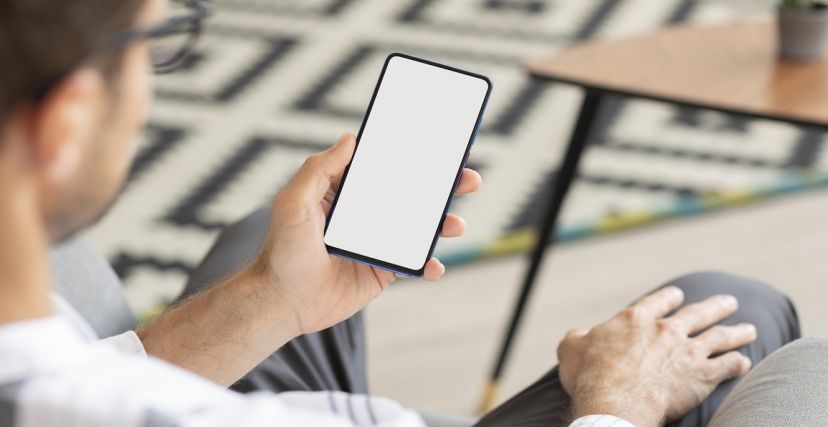قفل الإعلانات المزعجة والنوافذ المنبثقة التي تظهر على شاشة الهاتف أو الحاسوب عند تصفح الإنترنت قد تسبب الإزعاج الكبير لبعض الأشخاص، فبالرغم من أن العديد من المواقع تعتمد على الإيرادات من نقر زائريها على الإعلانات، إلا أن بعض الإعلانات تكون مزعجة للغاية، وفي بعض الحالات قد تكون ضارة خاصة إذا كان محتواها غير مناسب للأطفال، أو تحوي برامج ضارة تسبب سرقة بيانات المستخدمين أو الاحتيال عليهم، بالإضافة إلى أن بعض الإعلانات تستهلك الكثير من حزم بيانات الإنترنت خاصة إذا احتوت على الرسوم المتحركة المفرطة، وفي تلك الحالة قد يبحث المستخدم عن حل فعال لقفل الإعلانات والتخلص من الإزعاج الصادر عنها، وفي هذا المقال سنقدم أسهل الطرق لقفل الإعلانات على الأجهزة التي تعمل بنظام الأندرويد والـiOS، وهي قفل الإعلانات من الإعدادات.
كيف يمكن قفل الإعلانات من الإعدادات؟
يمكن قفل الإعلانات من الإعدادات الخاصة بأجهزة الأندرويد والـiOS من خلال اتباع الطرق البسيطة التالية لكل منها:
-
قفل الإعلانات من الإعدادات للأندرويد
يمكن قفل الإعلانات على أجهزة الأندرويد من خلال تغيير الإعدادات الخاصة بالهاتف أو المتصفح المستخدم، وفيما يأتي طريقة ذلك:
-
قفل الإعلانات على الشاشة الرئيسية من الإعدادات
يمكن قفل الإعلانات ومنعها من الظهور على الشاشة الرئيسية لجهاز الأندرويد عبر الإعدادات من خلال اتباع الخطوات البسيطة التالية:
- فتح قائمة الإعدادات (Settings) الخاصة بالهاتف، والتي يمكن الوصول إليها من خلال قائمة التطبيقات على الصفحة الرئيسية للهاتف أو سحب الشاشة من الأعلى إلى الأسفل والضغط على إشارة الترس للوصول السريع إلى الإعدادات.
- النقر على خيار التطبيقات (Apps).
- النقر على خيار الوصول الخاص إلى التطبيق (Special app access)، وقد يظهر هذا الخيار ضمن قائمة الإعدادات المتقدمة (Advanced settings) إذا لم يجده المستخدم مباشرة.
- النقر على خيار (Display over other apps)، وعندها من المفترض أن تظهر قائمة بالتطبيقات المثبتة على الجهاز، بالإضافة إلى ما إذا كان مسموحًا لها بعرض الإعلانات المنبثقة على شاشة الهاتف.
- النقر على التطبيق الذي يرغب المستخدم بمنعه من عرض الإعلانات، وذلك من خلال تحريك مفتاح التبديل بجانبه إلى اليسار، وبذلك سيمنع هذا التطبيق من عرض الإعلانات المنبثقة على الهاتف إلى حين تفعيلها من قبل المستخدم.
يمكن قفل الإعلانات من إعدادات المتصفح الذي يستخدمه صاحب الجهاز وفقًا لنوع المتصفح المستخدم
2. قفل الإعلانات من إعدادات المتصفح
يمكن قفل الإعلانات من إعدادات المتصفح الذي يستخدمه صاحب الجهاز وفقًا لنوع المتصفح المستخدم، وفيما يأتي سنعرض طريقة قفل الإعلانات من الإعدادات على متصفحي جوجل كروم وفايرفوكس:
- قفل الإعلانات من الإعدادات على جوجل كروم
يمكن قفل الإعلانات من إعدادات جوجل كروم على جهاز الأندرويد من خلال اتباع الخطوات التالية:
- فتح متصفح جوجل كروم، والنقر على النقاط الثلاث في الزاوية العلوية اليمنى من الشاشة، ثم النقر على خيار الإعدادات (Settings).
- النقر على خيار إعدادات الموقع (Site Settings)، ومن ثم خيار الإعلانات أو النوافذ المنبثقة (Pop-ups and redirects).
- التحقق من ضبط مفتاح التبديل إلى اليسار لقفل الإعلانات ومنعها من الظهور على المواقع.
- قفل الإعلانات من الإعدادات على فايرفوكس
تجدر الإشارة إلى أن متصفح فايرفوكس الخاص بجهاز الأندرويد لا يحتوي على إمكانيات حظر النوافذ المنبثقة والإعلانات حتى الآن، إلا أنه يمكن لمستخدمي إصدار (Firefox for Beta Testers) على هواتفهم الأندرويد اتباع الخطوات التالية لقفل الإعلانات من إعدادات المتصفح:
- فتح الإصدار التجريبي من متصفح فايرفوكس للمختبرين (Firefox for Beta Testers).
- كتابة about:config في شريط عناوين فايرفوكس الموجود إما في الجزء العلوي أو السفلي من الشاشة.
- كتابة dom.disable_open_during_load في شريط البحث الثاني الموجود في الجزء العلوي الأيمن من الشاشة للمتصفح.
- التأكد من ضبط الإعدادات على خطأ (false)، وإذا لم تكن الإعدادات كذلك، النقر على خيار تبديل (Toggle) لتبديل الإعدادات من الصواب إلى الخطأ، وبالتالي منع ظهور الإعلانات على المتصفح.
-
قفل الإعلانات من الإعدادات لأجهزة iOS
يمكن قفل الإعلانات على الأجهزة التي تعمل بنظام الـiOS من خيار الإعدادات على الأجهزة أو المتصفح، سواء أكانت الآيفون، أو الآيباد، أو الآيبود، أو الماك من خلال اتباع الخطوات التالية:
-
قفل الإعلانات من إعدادات الآيفون والآيباد والآيبود
يمكن قفل الإعلانات من إعدادات الآيفون والآيباد والآيبود من خلال اتباع الخطوات التالية:
- فتح قائمة الإعدادات (Settings) على أجهزة الآيفون أو الآيباد أو الآيبود.
- النقر على خيار الخصوصية والأمان (Privacy & Security).
- النقر على خيار إعلانات أبل (Apple Advertising)، ومن ثم إيقاف تشغيل الإعلانات المخصصة (Personalized Ads).
2. قفل الإعلانات من إعدادات الماك
يمكن قفل الإعلانات على أجهزة الماك من خلال الإعدادات عبر اتباع الخطوات التالية:
- النقر على قائمة أبل (Apple menu)، ومن ثم اختيار إعدادات النظام (System Settings).
- الضغط على خيار الخصوصية والأمان (Privacy & Security)، وفي نظام التشغيل macOS Monterey أو الإصدارات الأقدم، يجب الضغط على خيار تفضيلات النظام (System Preferences)، ومن ثم الضغط على خيار الأمان والخصوصية (Privacy & Security)، ثم النقر على خيار الخصوصية (Privacy).
- الضغط على خيار إعلانات أبل (Apple Advertising).
- ضمن إعدادات نظام macOS، إيقاف تشغيل الإعلانات المخصصة (Personalized Ads).
3. قفل الإعلانات المستندة إلى الموقع من الإعدادات
إذا منح المستخدم لكل من App Store أو Apple News إمكانية الوصول إلى موقع الجهاز، فقد تستخدم منصة إعلانات Apple الموقع الحالي للجهاز لتزويد المستخدم بإعلانات مستهدفة جغرافيًا على كل من App Store وApple News، ويمكن إيقاف تلك الإعلانات على أجهزة الآيفون أو الآيباد أو الآيبود أو على أجهزة الماك من خلال اتباع الخطوات التالية:
- قفل الإعلانات المستندة إلى الموقع على الآيفون والآيباد والآيبود
وذلك من خلال اتباع الخطوات التالية:
- فتح قائمة الإعدادات (Settings).
- الضغط على خيار الخصوصية والأمان (Privacy & Security).
- المقر على خيار خدمات الموقع (Location Services).
- ضمن إعدادات iOS، يمكن حظر الإعلانات المستندة إلى الموقع (Location Services)، أو إيقاف تشغيل خدمات الموقع، أو تحديد App Store وApple News من القائمة وتعيين السماح بالوصول إلى الموقع من خلال النقر على خيار أبدًا (Never).
الإعلانات تزيد من استخدام البيانات بنسبة تصل إلى 79%، بالإضافة إلى أنها تستهلك طاقة من بطارية الهاتف أكبر بنسبة تصل إلى 16%
- قفل الإعلانات المستندة إلى الموقع على الماك
وذلك من خلال اتباع الخطوات التالية:
- النقر على قائمة أبل (Apple menu)، ومن ثم اختيار إعدادات النظام (System Settings).
- الضغط على خيار الخصوصية والأمان (Privacy & Security)، وفي نظام التشغيل macOS Monterey أو الإصدارات الأقدم، يجب الضغط على خيار تفضيلات النظام (System Preferences)، ومن ثم الضغط على خيار الأمان والخصوصية (Privacy & Security)، ثم النقر على خيار الخصوصية (Privacy).
- النقر على خيار خدمات الموقع (Location Services)، وإلغاء تفعيله.
-
قفل الإعلانات من الإعدادات على متصفح سفاري
يمكن قفل الإعلانات على متصفح سفاري من خلال قائمة الإعدادات على الآيفون أو الآيباد أو الماك من خلال اتباع الخطوات التالية:
- قفل الإعلانات على متصفح سفاري للآيفون والآيباد
وذلك من خلال اتباع الخطوات التالية:
- فتح قائمة الإعدادات في الهاتف (Settings)، والنقر على خيار سفاري.
- تشغيل خيارات حظر النوافذ المنبثقة (Block Pop-ups)، وتحذير موقع الويب الاحتيالي (Fraudulent Website Warning).
- قفل الإعلانات على متصفح سفاري للماك
وذلك من خلال اتباع الخطوات التالية:
- فتح متصفح سفاري على الماك، والنقر على خيار الإعدادات (Settings)، أو التفضيلات (Preferences) من شريط القائمة.
- في تبويب مواقع الويب (Websites)، النقر على خيار حظر بعض أو كل النوافذ المنبثقة (block some or all pop-ups).
- في تبويب الأمان (Security)، تشغيل الإعداد للتحذير عند زيارة موقع ويب احتيالي (fraudulent website).
وفي الختام، تجدر الإشارة إلى أن البعض يعتقد أن الإعلانات ليست ذات أهمية، وقد تستهلك بيانات إنترنت قليلة، إلا أن الإعلانات تزيد من استخدام البيانات بنسبة تصل إلى 79%، بالإضافة إلى أنها تستهلك طاقة من بطارية الهاتف أكبر بنسبة تصل إلى 16%، وذاكرة بنسبة تصل إلى 22%، لذا فإن حظر الإعلانات يساعد على التقليل من استهلاك بيانات الإنترنت، وتوفير طاقة البطارية وذاكرة الهاتف.